Poznámka
Přístup k této stránce vyžaduje autorizaci. Můžete se zkusit přihlásit nebo změnit adresáře.
Přístup k této stránce vyžaduje autorizaci. Můžete zkusit změnit adresáře.
Původní číslo KB: 842284
Když se pokusíte synchronizovat poštovní schránku Microsoft Exchange Server s offline datovým souborem Outlook (.ost), synchronizace se nezdaří a nastane některý z následujících problémů:
- Složky v Microsoft Outlook se neaktualizují.
- E-mailové zprávy jsou dostupné v Outlooku na webu (OWA), ale ne v Outlooku.
- V aplikaci Outlook a OWA se zobrazí jiný počet zpráv.
- Nové e-mailové zprávy se nestahují do aplikace Outlook.
K těmto problémům dochází, pokud je poškozený soubor .ost nebo Exchange Server soubor podpory. Tento článek obsahuje pokyny k řešení a řešení těchto problémů.
Určení, jestli se synchronizují offline složky
Postupujte podle těchto kroků v Outlooku:
Klikněte na soubor pravým tlačítkem myši a zvolte Vlastnosti.
Vyberte kartu Synchronizace.
Poznámka
Pokud kartu Synchronizace nevidíte, znamená to, že jste nenastavil profil tak, aby se používaly offline složky.
V části Statistika pro tuto složkuověřte nastavení v následujících polích:
- Poslední synchronizace dne
- Složka Serveru obsahuje
- Offline složka obsahuje
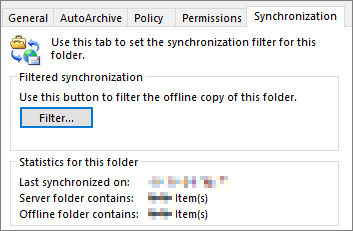
Pokud synchronizace funguje správně, bude počet položek ve složce Server a Offline stejný.
Poznámka
Počet položek offline složky závisí na nastavení Pošta, kterou chcete zachovat offline, nebo na nastavení Stáhnout e-mail pro minulé. Pro více informací se podívejte na V aplikaci Outlook je synchronizována pouze podmnožina položek poštovní schránky serveru Exchange.
Znovu synchronizovat složky
Po kontrole nastavení offline složek znovu synchronizujte složky jedním z následujících způsobů.
Ruční synchronizace
- Vyberte složku, kterou chcete synchronizovat.
- Na pásu Outlook vyberte Odeslat a přijmouta pak vyberte Aktualizovat složku, aby se synchronizovala jedna offline složka, nebo vyberte Odeslat a přijmout pro synchronizaci všech offline složek.
Při spuštění synchronizační procedury se v pravé dolní části obrazovky zobrazí zpráva o stavu synchronizace. Pokud máte v poštovní schránce hodně položek a offline složky jste chvíli nesynchronizovali, může synchronizace trvat déle než 30 minut.
Automatická synchronizace
Pokud chcete synchronizovat všechny offline složky automaticky pokaždé, když jste online, a pokaždé, když opustíte Outlook, postupujte takto:
- Na kartě Soubor vyberte Možnosti.
- V dialogovém okně Možnosti aplikace Outlook vyberte Upřesnit.
- V části Odeslat a přijmout povolte možnost Při připojení odesílat okamžitě.
- Vyberte Odeslat a přijmout.
- V dialogovém okně Skupiny pro odesílání se ujistěte, že je zaškrtnuté políčko Při ukončení automatického odesílání a přijímání a pak vyberte Zavřít.
- vyberte OK.
Vytvoření souboru .ost
Pokud se synchronizují všechny složky kromě složky Doručená pošta nebo pokud tyto složky nesynchronujete, je možné, že máte poškozený soubor .ost. Pokud chcete tento problém vyřešit, vytvořte nový soubor .ost. Postupujte podle pokynů v tématu Jak znovu vytvořit soubor OST. Potom offline složky znovu synchronizujte.
Nahrazení poškozeného souboru podpory Exchange Server
Pokud se vám synchronizace offline složek pořád nedaří, může být soubor podpory služby Microsoft Exchange Server poškozen. Pokud chcete poškozený soubor podpory služby nahradit, musíte ho odebrat nebo přejmenovat a pak nahradit odebraný nebo přejmenovaný soubor původním souborem podpory služby.
Odebrání nebo přejmenování souboru podpory služby Exchange Server
Postupujte takto:
Otevřete Průzkumník souborů.
Vyhledejte C:\Program Files(x86)\Microsoft Office\root\Office16 nebo C:\Program Files\Microsoft Office\root\Office16.
Poznámka
Cesta k souboru EMSMDB32.dll se bude lišit v závislosti na verzi a bitové hodnotě nainstalovaného Office produktu.
Klikněte pravým tlačítkem na EMSMDB32.dll, vyberte Přejmenovata pak přidejte
.oldpříponu souboru. Příklad: EMSMDB32.dll.old.
Nahrazení souboru podpory služby Exchange Server
Pokud chcete nahradit soubor podpory, který jste přejmenovali na původním médiu, postupujte takto:
Klikněte pravým tlačítkem myši na Starta v místní nabídce vyberte Aplikace a funkce.
Vyberte sadu Microsoft Office 2010, kterou chcete opravit a poté klikněte na Změnit.
V závislosti na tom, zda je vaše kopie Office instalace založená na rozhraní Klikni a spusť nebo .msi, zobrazí se následující možnosti pro pokračování v opravě. Postupujte podle pokynů pro typ instalace.
Klikni a spusť MSI V okně Jak chcete opravit programy Office vyberte Online oprava, >Oprava a ujistěte se, že je vše opraveno. (Možnost Rychlá oprava je rychlejší, ale nahrazuje jenom poškozené soubory.) V okně Změnit instalaci vyberte Opravit a potom vyberte Pokračovat. Synchronizujte offline složky.
Další informace najdete v Přidat domény v Office 365.